联想笔记本U盘装系统
|
小周
越洋帮路由网原创:文章是关于"联想笔记本U盘装系统"的相关知识分享,希望可以帮到大家。 - 素材来源网络 编辑:小易。
现在通过U盘安装系统成为一种常用手段,今天我以一款联想笔记本为例来讲一下U盘装系统的过程。
 操作方法 01
操作方法 01 先把制作好的U盘启动盘插到笔记本上,再开机。联想笔记本是在开机时出现LOGO时,连续快速的按F2键,就会进入主板BIOS。
 02
02 进入BIOS后,在上面一行菜单里选定“Boot”,会看到默认U盘是在第五顺位,我们用上下键把高亮条调到U盘上,然后通过按F6键一下一下把U盘的位置挪到最上边。

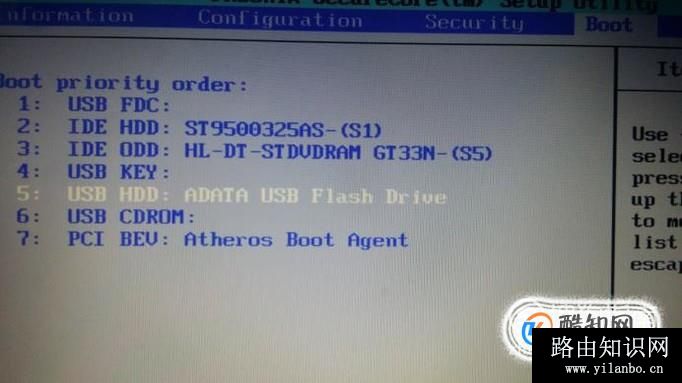
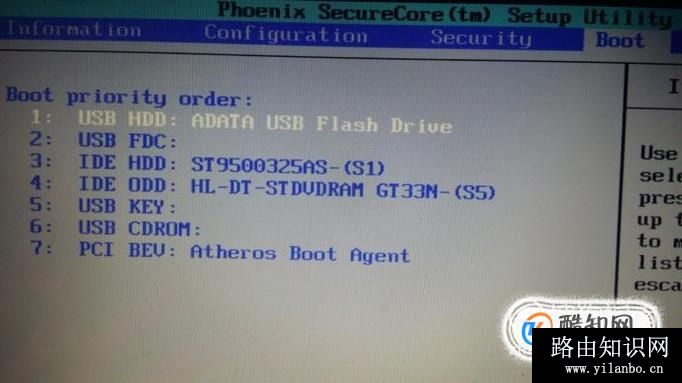 03
03 然后按F10保存设置重启。
 04
04 重启后就会从U盘启动,在出现的U盘启动菜单中,我们如果做的是XP系统,就选第1行,如果是win7或win7以上 系统就选第2行,这里选第二行,回车键确认。
 05
05 进入PE桌面,会出现“系统安装引导”,我们选“高级选项”。
 06
06 在这个界面点旁边的“浏览”,找到你U盘里的安装文件添加上去,然后点下边的C盘,再点“开始安装”。
 07
07 在出现的提示框里点“是”,就开始向C盘复制安装文件,复制完重启电脑。
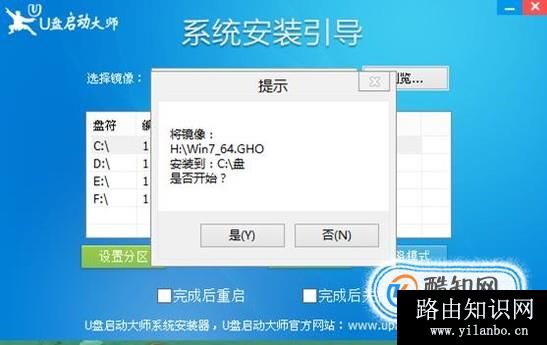

 08
08 重启后就开始自动安装系统了。

